気ままに、投稿していくので気ままに見てください。よろしくお願いします。
何かおかしなところがあれば、コメントしてください。
このブログはリンクフリーです。
ベンチ対決しています。
・Windows 7 RC1 VS VISTAベンチマーク対決
ほぼすべての項目で、パフォーマンスアップしてますね。
というか、VISTAが変な方向に行っただけだと思われます。
UIをMACに近づけようとしたり、
ゲイツがMACに送り込んだスパイからの偽情報を、
鵜呑みにして開発がおくれたとか。
そんなことはどうでもいいのじゃ。
ただただOSは、ふぉよよ~んと軽く、使いやすければいい。
ファイルの検索やバックアップ、設定場所の統一などが、
しっかりされていれば、初心者でも使える。
それを無駄に改造しまくってくれたおかげで、
逆にわかりにくいっちゅうの。
Win 7の後は64bitになり、MicrosoftはついにWindowsを切り捨てるようなので、
それが楽しみですな。どれだけ軽いOSにできるか、どれだけ機能を統一化できるかに、
尽きると思います。
それと.Netはバージョンを統一した方がいいかと。
それぞれ違うと、開発しにくいですし、わかりにくいです。
・Windows 7 RC1 VS VISTAベンチマーク対決
ほぼすべての項目で、パフォーマンスアップしてますね。
というか、VISTAが変な方向に行っただけだと思われます。
UIをMACに近づけようとしたり、
ゲイツがMACに送り込んだスパイからの偽情報を、
鵜呑みにして開発がおくれたとか。
そんなことはどうでもいいのじゃ。
ただただOSは、ふぉよよ~んと軽く、使いやすければいい。
ファイルの検索やバックアップ、設定場所の統一などが、
しっかりされていれば、初心者でも使える。
それを無駄に改造しまくってくれたおかげで、
逆にわかりにくいっちゅうの。
Win 7の後は64bitになり、MicrosoftはついにWindowsを切り捨てるようなので、
それが楽しみですな。どれだけ軽いOSにできるか、どれだけ機能を統一化できるかに、
尽きると思います。
それと.Netはバージョンを統一した方がいいかと。
それぞれ違うと、開発しにくいですし、わかりにくいです。
PR
Google ドキュメントでついに絵が描けるようになりました。
・Google Mania:ブラウザ上から絵が描けるようになったGoogle ドキュメント
確かに便利です。使ってみましたが、なかなかのものです。
ブラウザ上でこれだけのものができれば大した者です。
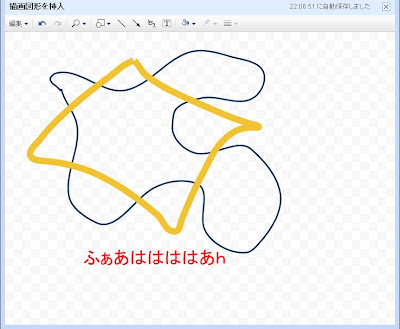
プリントスクリーンの画像を編集できないなど、
ペイントにすら機能で劣っていますが、
ブラウザで動くというところが重要ですね。
どこでも、どんなソフト上でもインターネットと、
ブラウザがあれば動くのです。
これらのメリットは、
インストールしなくてすむ。
レジストリが肥大化しなくてすむ。
データがサーバーにあるので、
メディアが必要なく、どこでも見れる。
HDDなどのデータ量を圧迫しない。
逆にサーバーにあるのでインターネットが、
繋がらないと何もできない。
どうするかはあなた次第です。
・Google Mania:ブラウザ上から絵が描けるようになったGoogle ドキュメント
確かに便利です。使ってみましたが、なかなかのものです。
ブラウザ上でこれだけのものができれば大した者です。
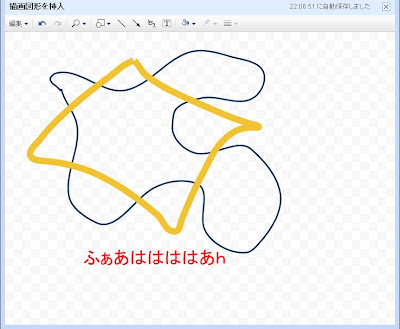
プリントスクリーンの画像を編集できないなど、
ペイントにすら機能で劣っていますが、
ブラウザで動くというところが重要ですね。
どこでも、どんなソフト上でもインターネットと、
ブラウザがあれば動くのです。
これらのメリットは、
インストールしなくてすむ。
レジストリが肥大化しなくてすむ。
データがサーバーにあるので、
メディアが必要なく、どこでも見れる。
HDDなどのデータ量を圧迫しない。
逆にサーバーにあるのでインターネットが、
繋がらないと何もできない。
どうするかはあなた次第です。
1、セキュリティ
ソフト名:Avira Antivir Personal
理由:軽いし、ウィルスの検出率の高さと、スパイウェア系の検出もしてくれるようになったから。
2、圧縮解凍ソフト
ソフト名:Explzh
理由:バグが少なく、解凍圧縮の種類が豊富。また、解凍する前に中身が見れるところ。
3、ブラウザ
ソフト名:FirefoxとChromium
Firefoxの理由:アドオンが豊富なため使いやすくできる。
Chromiumの理由:Googleのサービス(Gmailやカレンダー)を使いやすくできる。またインストールしなくて良いところ。
4、プレイヤー
ソフト名:KM Player
理由:軽い。レジストリの汚しが少ない。
5、音楽
ソフト名:iTunes
理由:普及率が高いため、連携ソフトが多い。
6、オフィスソフト
ソフト名:OpenOffice.org
理由:ODFに対応していること。他にましなソフトがないw
7、メーラー
ソフト名:Thunderbird
理由:アドオンでいろんな機能を追加できる。セキュリティーが高い。
8、画像
ソフト名:Picasa、GIMP
Picasaの理由:画像に関しての管理のしやすさは抜群。ウェブとの連携も簡単。
GIMPの理由:これほどの機能を揃えた画像編集ソフトはないから。
9、視覚化
ソフト名:めもりーくりなー、ProcessExplorer
理由:メモリーを2GB以上表示できるソフトは珍しい。後者はPCのバグやウイルス発見に。
ソフト名:Avira Antivir Personal
理由:軽いし、ウィルスの検出率の高さと、スパイウェア系の検出もしてくれるようになったから。
2、圧縮解凍ソフト
ソフト名:Explzh
理由:バグが少なく、解凍圧縮の種類が豊富。また、解凍する前に中身が見れるところ。
3、ブラウザ
ソフト名:FirefoxとChromium
Firefoxの理由:アドオンが豊富なため使いやすくできる。
Chromiumの理由:Googleのサービス(Gmailやカレンダー)を使いやすくできる。またインストールしなくて良いところ。
4、プレイヤー
ソフト名:KM Player
理由:軽い。レジストリの汚しが少ない。
5、音楽
ソフト名:iTunes
理由:普及率が高いため、連携ソフトが多い。
6、オフィスソフト
ソフト名:OpenOffice.org
理由:ODFに対応していること。他にましなソフトがないw
7、メーラー
ソフト名:Thunderbird
理由:アドオンでいろんな機能を追加できる。セキュリティーが高い。
8、画像
ソフト名:Picasa、GIMP
Picasaの理由:画像に関しての管理のしやすさは抜群。ウェブとの連携も簡単。
GIMPの理由:これほどの機能を揃えた画像編集ソフトはないから。
9、視覚化
ソフト名:めもりーくりなー、ProcessExplorer
理由:メモリーを2GB以上表示できるソフトは珍しい。後者はPCのバグやウイルス発見に。
HTML 5は最近Googleが妙に宣伝している標準規格ですね。
まだ、開発途中のようで、これから広まっていくはずです。
HTML 5の詳細。
・結構良さそうだぞHTML 5!
・HTML 5の機能を試す!
それを使うと、以下のようなことができるようです。
・グーグル、モバイル向け「Gmail」のウェブアプリ版を披露
モバイル向けに作るのはいいけど、
iモードとかで使えるのか?
てかモバイルブラウザはHTML 5に対応してるのか?
なぞは深まるばかりだけど、1つだけわかったことがある。
それは日本メーカーはAndroid搭載携帯の発売が急務になったということです。
まだ、開発途中のようで、これから広まっていくはずです。
HTML 5の詳細。
・結構良さそうだぞHTML 5!
・HTML 5の機能を試す!
それを使うと、以下のようなことができるようです。
・グーグル、モバイル向け「Gmail」のウェブアプリ版を披露
モバイル向けに作るのはいいけど、
iモードとかで使えるのか?
てかモバイルブラウザはHTML 5に対応してるのか?
なぞは深まるばかりだけど、1つだけわかったことがある。
それは日本メーカーはAndroid搭載携帯の発売が急務になったということです。
すみません。GBookmarks(以下GBm)よりもいいのがありました。
ちゃんと調べて、試用してから記事を書くことにします。
以前の記事は自分の戒めのために残しておきます。
GBmの悪い点or欠点
1、日本語に対応していないので、Firefoxからブックマークをインポートした時、
文字化けしてしまう。
2、インポートしたやつがGBmではちゃんと表示されないことがある。
3、右クリックが使えない。
4、フォルダでCrtl+左クリックができない。
5、フォルダで右クリックが使えない。
バグ、不具合に近いですね。こういうことがあったので、
さらに探してみると、2つぐらいありました。
1つ目が「GMarks」です。
これはサイドバーを利用してGoogle Bookmarksを表示します。
詳細な機能については他のサイトを参照してください。
画面がちっさいのでサイドバーを使いたくありませんでした。
そのため即却下です。
2つ目は「Google Bookmarks Button」(以下GBB)です。
こいつはツールバーに表示されます。
これなら使いやすそうだなと導入しようとしましたが、
ちょっと古いので新しいのを探してみました。
そして、見つけたのが「Google Bookmarks Button Reloaded」です。
GBmと違って、インポートも日本語に対応しているし、
右クリックも使えて、Crtl+左クリックもどこでも使える。
不満だった点が解消されています。
後はオプションをもう少し洗礼させて欲しいです。
最初にアカウント入れれば自動ですべてやってくれますが、
少し不安なので、アカウント入力場所と、
起動時に自動でサインインするかを決めれる場所があれば、最高です。
※この記事で紹介しているソフトは英語です。
また、アドオンをインストールしたいなら、ソフト名をクリックしてください。
ちゃんと調べて、試用してから記事を書くことにします。
以前の記事は自分の戒めのために残しておきます。
GBmの悪い点or欠点
1、日本語に対応していないので、Firefoxからブックマークをインポートした時、
文字化けしてしまう。
2、インポートしたやつがGBmではちゃんと表示されないことがある。
3、右クリックが使えない。
4、フォルダでCrtl+左クリックができない。
5、フォルダで右クリックが使えない。
バグ、不具合に近いですね。こういうことがあったので、
さらに探してみると、2つぐらいありました。
1つ目が「GMarks」です。
これはサイドバーを利用してGoogle Bookmarksを表示します。
詳細な機能については他のサイトを参照してください。
画面がちっさいのでサイドバーを使いたくありませんでした。
そのため即却下です。
2つ目は「Google Bookmarks Button」(以下GBB)です。
こいつはツールバーに表示されます。
これなら使いやすそうだなと導入しようとしましたが、
ちょっと古いので新しいのを探してみました。
そして、見つけたのが「Google Bookmarks Button Reloaded」です。
GBmと違って、インポートも日本語に対応しているし、
右クリックも使えて、Crtl+左クリックもどこでも使える。
不満だった点が解消されています。
後はオプションをもう少し洗礼させて欲しいです。
最初にアカウント入れれば自動ですべてやってくれますが、
少し不安なので、アカウント入力場所と、
起動時に自動でサインインするかを決めれる場所があれば、最高です。
※この記事で紹介しているソフトは英語です。
また、アドオンをインストールしたいなら、ソフト名をクリックしてください。
Google ツールバーが何かのアドオンと干渉やら、
相性やらの問題があるみたいで、すぐに操作不能に陥ってしまう。
ツールバーのbookmarkの機能だけは、
どうしても使いたかったので探してみました。
専用のアドオンがありましたよ。
その名も「GBookmarks」です。
Bookmarksの機能のみで、ファイルや編集、
ブックマークと一緒に並びます。
Add、Manage、Options、Refreshができます。
Addはブックマークの追加ができます。
Google ブックマークとちゃんと連携しているので、
ウェブ版Google ブックマークにも追加されています。
※要ログイン
Manageは新しいタブでウェブ版Google ブックマークを開きます。
それだけです。
Optionsではアカウントの設定とオートログイン、
ブックマークの並べ方、Firefoxのブックマークのインポートができます。
Refreshは更新するだけです。
機能は必要最低限ですが、
むしろシンプルで使いやすいです。
追記:次の記事に出ているやつの方が、安定して使えます。
相性やらの問題があるみたいで、すぐに操作不能に陥ってしまう。
ツールバーのbookmarkの機能だけは、
どうしても使いたかったので探してみました。
専用のアドオンがありましたよ。
その名も「GBookmarks」です。
Bookmarksの機能のみで、ファイルや編集、
ブックマークと一緒に並びます。

Add、Manage、Options、Refreshができます。
Addはブックマークの追加ができます。
Google ブックマークとちゃんと連携しているので、
ウェブ版Google ブックマークにも追加されています。
※要ログイン
Manageは新しいタブでウェブ版Google ブックマークを開きます。
それだけです。
Optionsではアカウントの設定とオートログイン、
ブックマークの並べ方、Firefoxのブックマークのインポートができます。
Refreshは更新するだけです。
機能は必要最低限ですが、
むしろシンプルで使いやすいです。
追記:次の記事に出ているやつの方が、安定して使えます。
ブログ内検索
カレンダー
| 04 | 2024/05 | 06 |
| S | M | T | W | T | F | S |
|---|---|---|---|---|---|---|
| 1 | 2 | 3 | 4 | |||
| 5 | 6 | 7 | 8 | 9 | 10 | 11 |
| 12 | 13 | 14 | 15 | 16 | 17 | 18 |
| 19 | 20 | 21 | 22 | 23 | 24 | 25 |
| 26 | 27 | 28 | 29 | 30 | 31 |
時計
リンク
カテゴリー
最新記事
(04/01)
(03/29)
(03/19)
(03/18)
(03/15)
最新トラックバック
プロフィール
HN:
テイショウ
性別:
男性
職業:
・・・・・・・・・
趣味:
MTB、車、PC、MINI-Z
自己紹介:
MIXIをやっていまして、ニックネームでMATSUGENを調べると、4人ヒットします。そのうちの1人です。
ちなみに、このブログはリンクフリーですので、好き勝手に使ってください(笑)
ちなみに、このブログはリンクフリーですので、好き勝手に使ってください(笑)
カウンター
サイト訪問中は
アクセス解析
LEGACY


